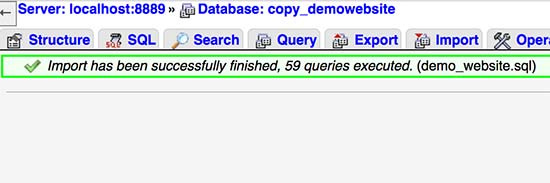你想用phpMyAdmin复制你的WordPress数据库吗? WordPress将所有网站数据存储在MySQL数据库中。 有时您可能需要快速克隆WordPress数据库来传输网站或创建手动备份。 在本文中,我们将向您展示如何使用phpMyAdmin轻松复制WordPress数据库。
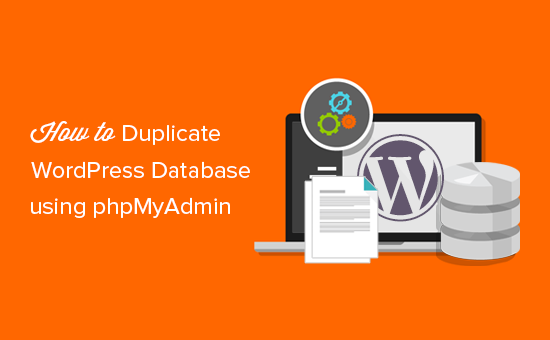
为什么使用phpMyAdmin重复WordPress数据库
WordPress将所有的网站内容存储在数据库中。 几乎所有的WordPress托管公司都提供MySQL作为您的数据库管理软件。 你可以使用命令行工具与MySQL进行交互,但这对于初学者来说并不理想。
PhpMyAdmin提供了一个基于Web的界面来管理你的MySQL数据库。 它可以用来手动备份你的WordPress数据库,恢复管理员密码,或移动你的网站到新的服务器。
您可以在我们的指南中了解如何使用phpMyAdmin管理WordPress数据库。
话虽如此,让我们来看看如何使用phpMyAdmin复制WordPress数据库。
使用phpMyAdmin复制/克隆WordPress数据库
首先,您需要访问您的主机帐户的cPanel仪表板。 登录后,向下滚动到“数据库”部分,然后单击phpMyAdmin图标。
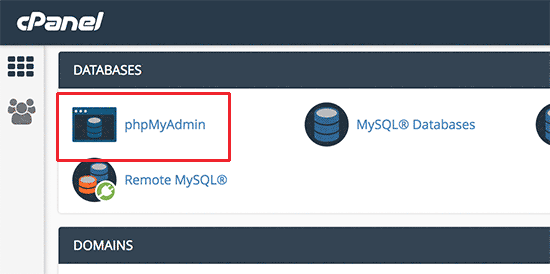
如果您的cPanel控制面板与我们的屏幕截图有些不同,或者您的主机公司没有cPanel控制面板,请不要担心。 你只需要找到数据库部分,你会发现打开phpMyAdmin的选项。
这将带您进入phpMyAdmin界面,您需要点击顶部的数据库链接才能继续。
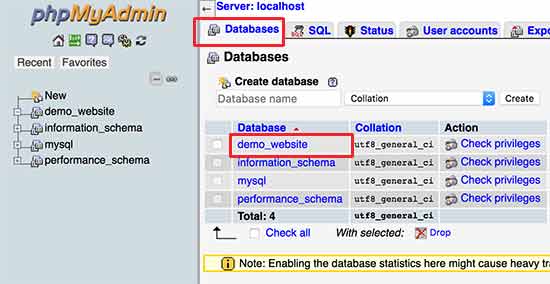
在此屏幕上,您将看到可用的数据库列表。 你需要从列表中点击你的WordPress数据库。
接下来,您将看到WordPress数据库中的表格列表。 点击顶部菜单中的“操作”链接继续。
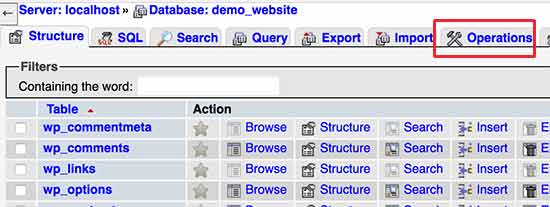
现在,你需要为这个新的重复数据库提供一个名字 ‘将数据库复制到’ 框。 确保选择了“结构和数据”选项,然后点击“转到”按钮。
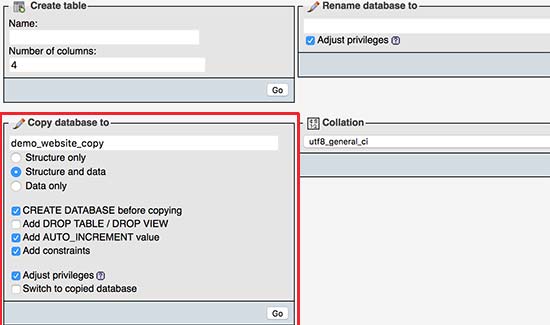
PhpMyAdmin现在将为您创建一个重复的WordPress数据库。 一旦完成,你会看到一个成功的消息。
之后,您可以点击顶部的“数据库”链接查看您新创建的重复数据库。
使用phpMyAdmin手动复制WordPress数据库
如果你在一个共享的WordPress托管,那么你的托管公司可能不允许用户直接从phpMyAdmin创建数据库。
在这种情况下,您将无法在操作页面上看到“复制数据库到”框。
但是,仍然可以导出现有的数据库,然后将其导入到新的数据库中。 为此,请访问cPanel仪表板中的phpMyAdmin。
选择你的WordPress数据库后,点击顶部菜单上的导出按钮,然后选择自定义方法。
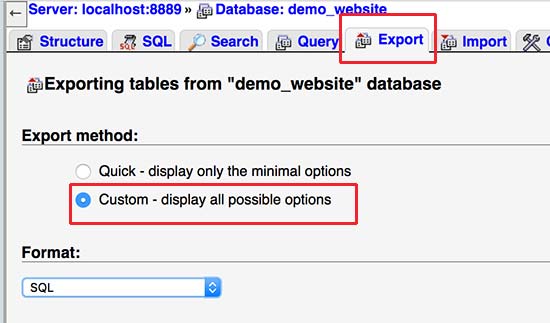
现在你需要滚动到输出部分,并检查 ‘将输出保存到文件’ 选项。
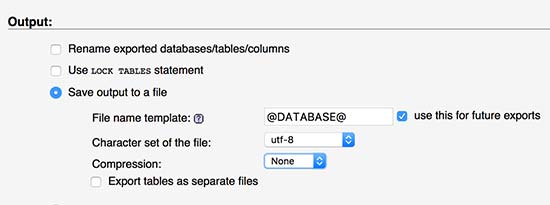
点击“开始”按钮继续。
phpMyAdmin现在将导出您的WordPress数据库并将其作为.mysql文件发送到您的浏览器。
接下来,您需要创建一个新的数据库,您可以在其中导入此文件。 访问cPanel仪表板,然后点击“MySQL数据库”图标。
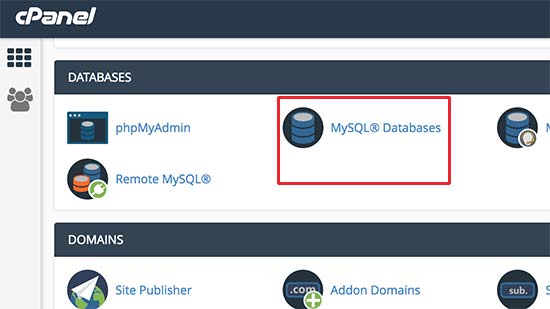
在下一个屏幕上,输入新数据库的名称,然后单击“创建数据库”按钮继续。
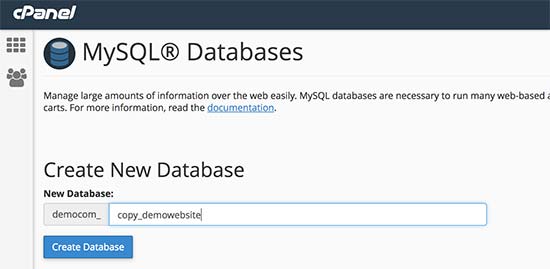
Cpanel现在将创建一个新的MySQL数据库。 但是,为了使用数据库,您需要将其分配给MySQL用户。
向下滚动到“添加用户到数据库”部分,选择你的MySQL用户名,然后选择你新创建的数据库。
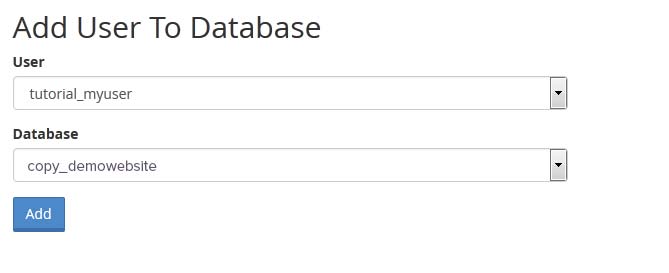
之后,点击添加按钮继续。
现在,Cpanel将授予MySQL用户全新的数据库权限。
现在你的新数据库已经准备好了,你可以继续从你的cPanel仪表板打开phpMyAdmin。
您需要选择新创建的数据库,然后单击顶部菜单中的导入按钮。
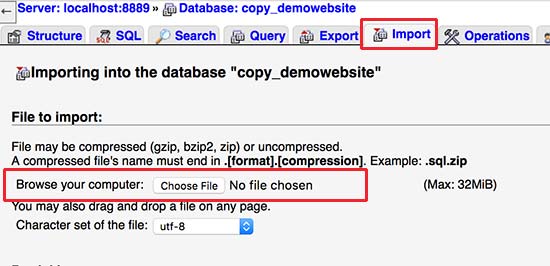
接下来,点击选择文件按钮来选择你之前下载的.mysql文件,然后点击Go按钮继续。
PhpMyAdmin现在将从您的计算机上传文件并导入您的数据库。 完成后你会看到一个成功的消息。